Resilio Sync , anciennement connu sous le nom de BitTorrent Sync, est un outil de partage et de synchronisation de fichiers peer-to-peer gratuit, rapide et publié par Resilio, Inc. Il est disponible pour les appareils Linux, Mac, FreeBSD, Windows, Android, iOS et NAS. La dernière version stable était la 2.4.4, publiée le 9 décembre 2016. Dans ce didacticiel, nous allons voir comment installer Resilio Sync sur Ubuntu 16.04 et Ubuntu 16.10.
Installation de Resilio Sync sur Ubuntu 16.04 et Ubuntu 16.10 via le référentiel officiel
Ouvrez une fenêtre de terminal et modifiez le sources.list fichier avec nano ou votre éditeur de texte préféré.
sudo nano /etc/apt/sources.list
Ajoutez la ligne APT suivante à la fin de ce fichier.
deb http://linux-packages.resilio.com/resilio-sync/deb resilio-sync non-free
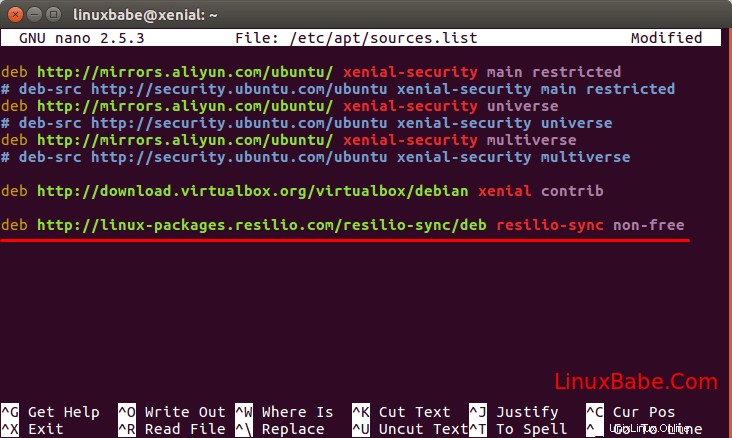
Enregistrez et fermez le fichier.
Pour qu'APT authentifie les packages à partir du référentiel ci-dessus, nous devons importer la clé publique de Resilio Sync. Téléchargez d'abord la clé publique avec wget .
wget https://linux-packages.resilio.com/resilio-sync/key.asc
Importez ensuite la clé publique avec apt-key .
sudo apt-key add key.asc
Maintenant, mettons à jour l'index des packages locaux et installons Resilio Sync.
sudo apt update sudo apt install resilio-sync
Gestion de Resilio Sync
Pour démarrer Resilio Sync, utilisez la commande systemctl.
sudo systemctl start resilio-sync
Et activez le démarrage automatique au démarrage à l'aide de la commande suivante :
sudo systemctl enable resilio-sync
Vérifiez son statut.
systemctl status resilio-sync
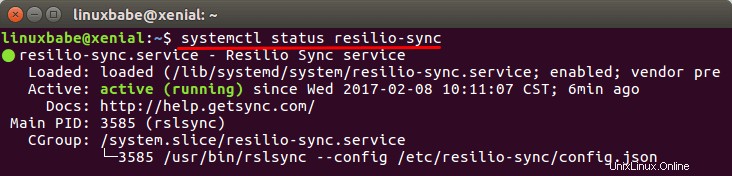
Une fois exécuté, le démon Resilio Sync écoutera sur 127.0.0.1:8888 comme spécifié dans /etc/resilio-sync/config.json fichier de configuration.
Vous pouvez maintenant saisir ce qui suit dans la barre d'adresse de votre navigateur Web pour accéder à l'interface utilisateur Web Resilio Sync.
127.0.0.1:8888
Il vous sera demandé de définir un nom d'utilisateur et un mot de passe pour sécuriser l'interface utilisateur Web.
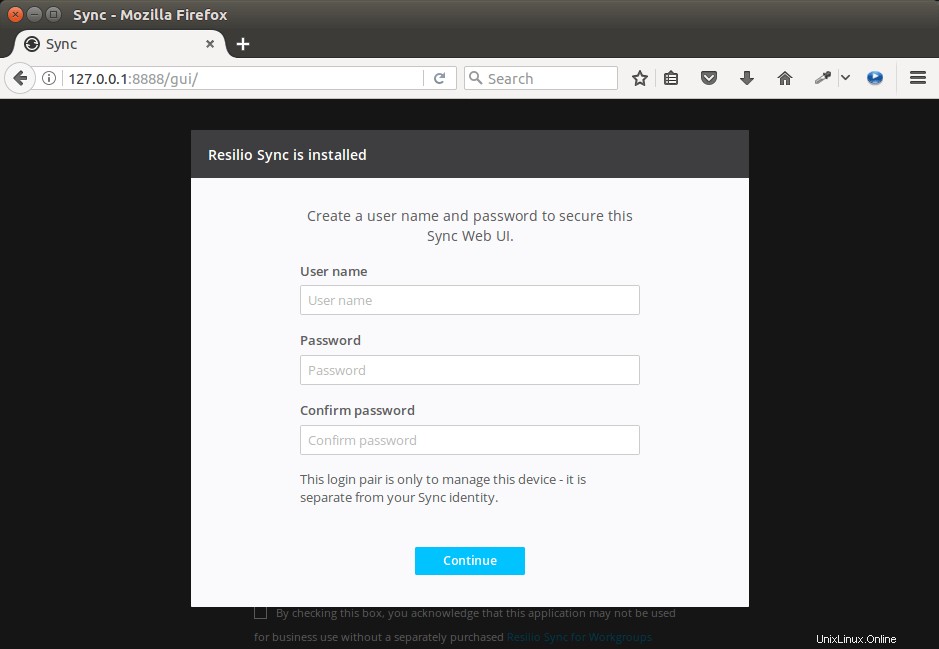
Choisissez ensuite un nom pour votre appareil et cliquez sur Get started .
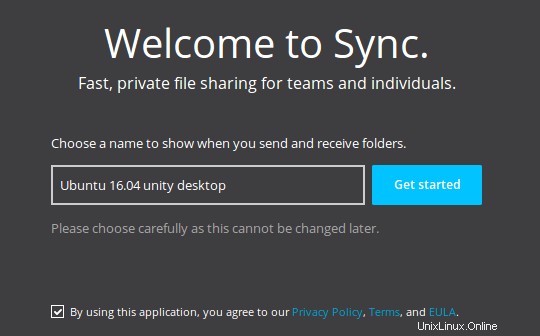
Cliquez ensuite sur Add Folder lien dans le coin supérieur gauche pour choisir votre dossier partagé.
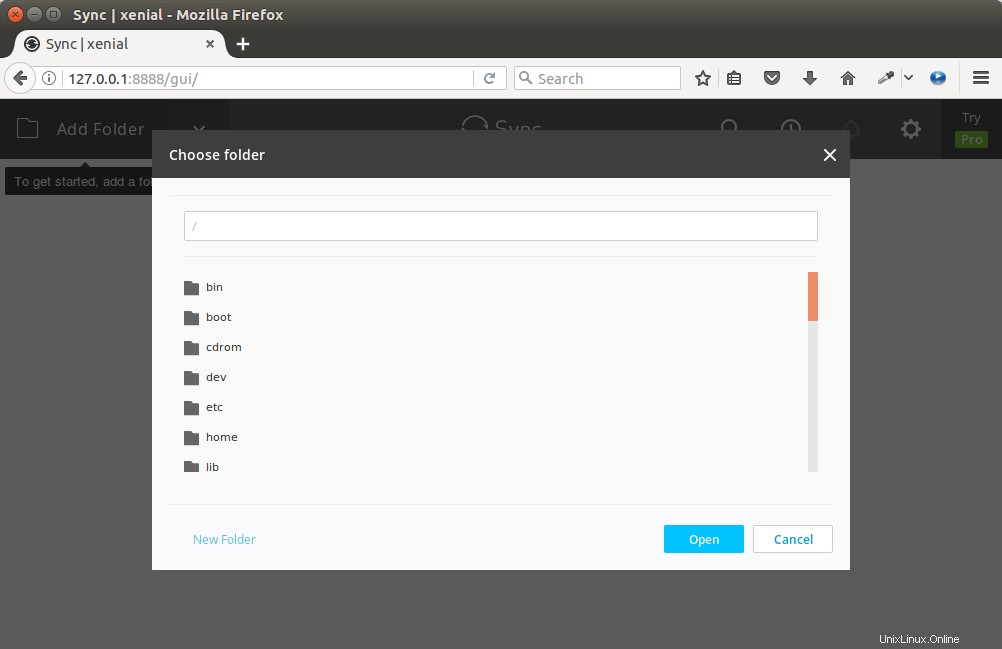
Vous pouvez rencontrer le message d'erreur suivant. C'est parce que Resilio Sync s'exécute en tant que rslsync utilisateur.
Don’t have permissions to write to selected folder.
Disons que vous avez sélectionné votre dossier personnel /home/your-username/ comme dossier partagé. Pour corriger l'erreur ci-dessus, tout ce que vous avez à faire est d'accorder des autorisations sur votre dossier personnel au rslsync utilisateur avec la commande suivante.
sudo setfacl -R -m "u:rslsync:rwx" /home/your-username
La commande ci-dessus ne changera pas le propriétaire du dossier partagé. Le propriétaire a les mêmes autorisations que d'habitude. Ce qu'il fait est d'accorder des autorisations de lecture, d'écriture et d'exécution à un autre utilisateur, à savoir rslsync . Notez que -R le drapeau (récursif) doit venir avant -m (modifier) drapeau, qui est immédiatement suivi de l'entrée de la liste de contrôle d'accès (u:rslsync:rwx ).
Si vous voyez cette erreur :
sudo: setfacl: command not found
Installez ensuite l'acl package et relancez le setfacl ci-dessus commande.
sudo apt install acl
Vous devriez maintenant pouvoir ajouter votre dossier personnel en tant que dossier partagé.
Utilisation de Resilio Sync sur le serveur Ubuntu 16.04, 16.10
Par défaut, Resilio Sync n'écoute que sur 127.0.0.1:8888. Ainsi, si vous installez Resilio Sync sur le serveur Ubuntu 16.04/16.10, vous ne pourrez pas accéder à l'interface graphique Web à partir de votre ordinateur local. Pour pouvoir accéder à l'interface graphique Web à partir d'une connexion à distance, nous pouvons configurer le proxy inverse Nginx pour la synchronisation Resilio.
Installez d'abord Nginx sur le serveur Ubuntu 16.04, 16.10.
sudo apt install nginx
Démarrez Nginx et activez le démarrage automatique.
sudo systemctl start nginx sudo systemctl enable nginx
Créez ensuite un fichier de bloc de serveur sous /etc/nginx/conf.d/ .
sudo nano /etc/nginx/conf.d/resilio-sync.conf
Collez les lignes suivantes dans le fichier. Remplacez resilio.yourdomain.com avec votre vrai nom de domaine. Vous devez également ajouter un enregistrement A qui pointe votre nom de domaine vers l'adresse IP de votre serveur Ubuntu 16.04, 16.10.
server {
listen 80;
server_name resilio.yourdomain.com;
access_log /var/log/nginx/resilio_access.log;
error_log /var/log/nginx/resilio_error.log;
location / {
proxy_pass http://127.0.0.1:8888;
}
} Enregistrez et fermez ce fichier. Recharger Nginx.
sudo systemctl reload nginx
Maintenant, dans la barre d'adresse de votre navigateur, tapez votre nom de domaine et vous devriez pouvoir accéder à l'interface graphique Web.
Sécuriser l'interface graphique Web Resilio Sync en installant un certificat TLS
Pour empêcher les pirates de renifler le nom d'utilisateur et le mot de passe, vous pouvez acquérir et installer un certificat TLS. Comme vous le savez peut-être déjà, Let's Encrypt fournit désormais un certificat TLS gratuit qui peut être facilement obtenu et installé.
Voici comment installer et configurer le certificat Let's Encrypt TLS avec Nginx sur le serveur Ubuntu 16.04, 16.10.
Exécutez les commandes suivantes pour installer le client Let's Encrypt (certbot).
sudo apt install software-properties-common sudo add-apt-repository ppa:certbot/certbot sudo apt update sudo apt install certbot
Si vous utilisez Nginx, vous devez également installer le plugin Certbot Nginx.
sudo apt install python3-certbot-nginx
Ensuite, exécutez la commande suivante pour obtenir et installer le certificat TLS.
sudo certbot --nginx --agree-tos --redirect --hsts --staple-ocsp --email [email protected] -d resilio.example.com
Où
--nginx:Utilisez le plug-in nginx.--agree-tos:acceptez les conditions d'utilisation.--redirect:Forcer HTTPS par redirection 301.--hsts: ajoutez l'en-tête Strict-Transport-Security à chaque réponse HTTP. Forcer le navigateur à toujours utiliser TLS pour le domaine. Protège contre le SSL/TLS Stripping.--staple-ocsp: Active l'agrafage OCSP. Une réponse OCSP valide est agrafée au certificat que le serveur propose pendant TLS.
Le certificat devrait maintenant être obtenu et installé automatiquement.
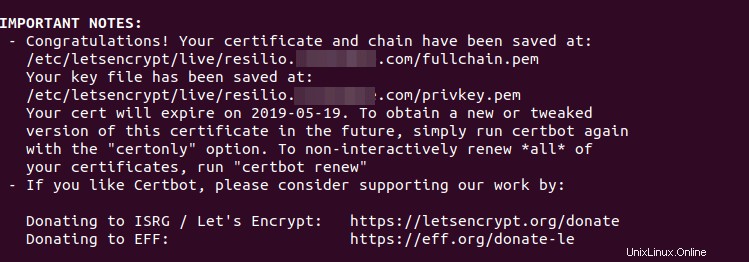
Accédez à nouveau à votre interface graphique Web Resilio Sync, vous constaterez que la connexion HTTP est automatiquement redirigée vers une connexion sécurisée HTTPS.
J'espère que ce tutoriel vous a aidé à installer Resilio Sync sur le bureau ou le serveur Ubuntu 16.04 et Ubuntu 16.10. Comme toujours, si vous avez trouvé cet article utile, abonnez-vous à notre newsletter gratuite. Vous pouvez également nous suivre sur Google+, Twitter ou aimer notre page Facebook.